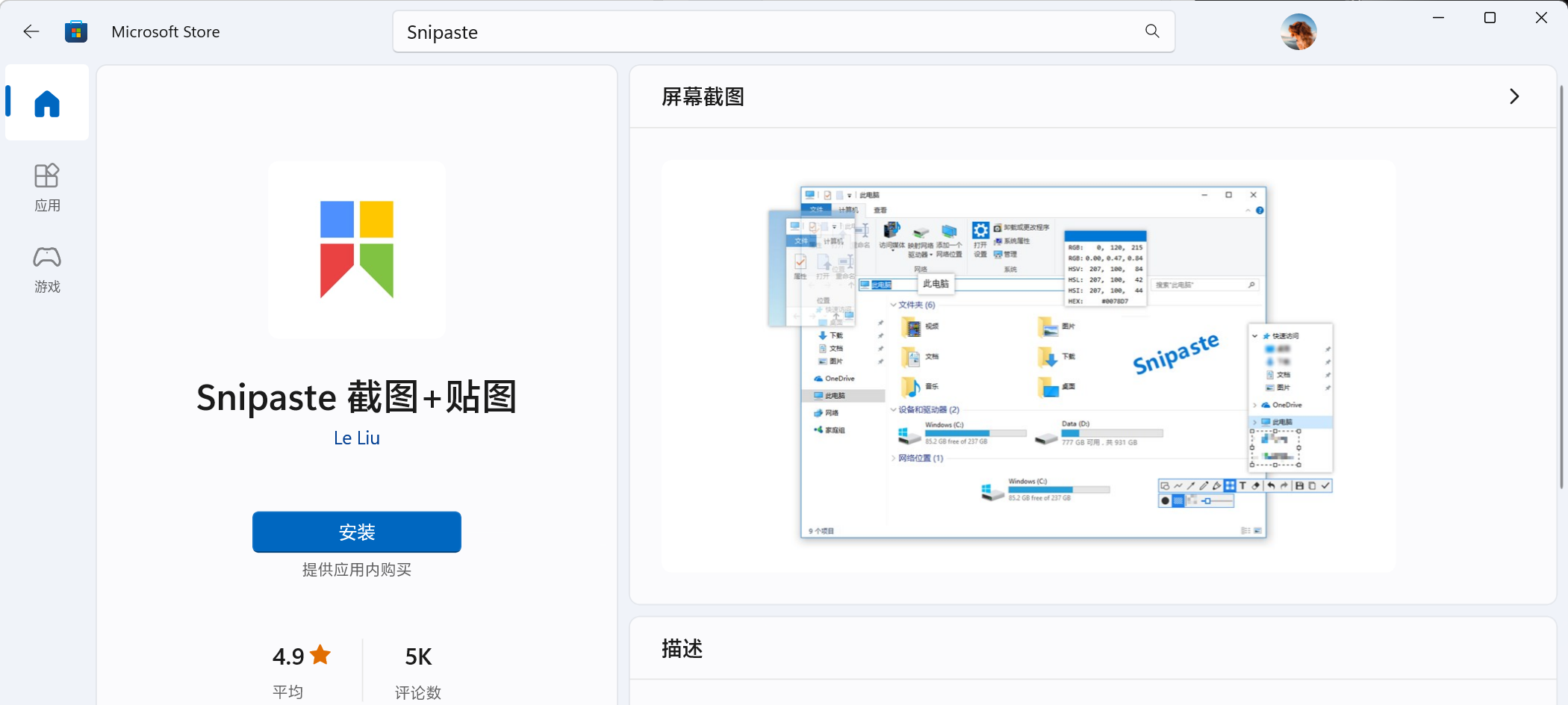每次重装系统后,都要重新安装软件,配置环境变量,极为繁琐。故作环境环境变量备份,常用软件恢复记录,前提是你的软件要安装在非系统盘,D/E盘等
软件安装在非系统盘
开发软件安装在非系统盘,建好目录。重装系统后,只是重置系统盘,所以这些软件不需要重新安装。
譬如 java 相关目录:
PS D:\java> ls
Directory: D:\java
Mode LastWriteTime Length Name
---- ------------- ------ ----
d---- 2023/9/27 15:28 jdk
d---- 2023/10/11 23:45 maven
d---- 2023/9/27 17:29 mysql
d---- 2023/4/11 23:31 nginx
d---- 2023/9/27 17:11 Tomcat
d---- 2023/10/11 22:55 UJCMS
譬如 node 相关目录:
PS D:\node> ls
Directory: D:\node
Mode LastWriteTime Length Name
---- ------------- ------ ----
l---- 2023/5/29 19:52 nodejs -> D:\node\nvm\v14.21.1
d---- 2023/5/29 19:51 nvm
d---- 2022/12/3 21:01 pnpm
其他 git、python 等:
PS D:\develop> ls
Directory: D:\develop
Mode LastWriteTime Length Name
---- ------------- ------ ----
d---- 2022/12/6 21:03 Anaconda3
da--- 2023/10/18 22:38 DBeaver
d---- 2023/5/4 20:34 ffmpeg-master-latest-win64-gpl
d---- 2023/6/1 17:21 Git
d---- 2023/6/19 13:03 HeyTapThemeEditor
d---- 2023/10/15 11:20 HskDDNS
d---- 2019/4/13 17:24 MongoDB
d---- 2023/6/10 14:50 python
d---- 2023/10/11 18:20 WPS Office
环境变量恢复
主要是恢复环境变量里的 Path 值,将相关CMD指令导向具体软件位置
1. 先新建系统变量,将以下需要的公共变量填入
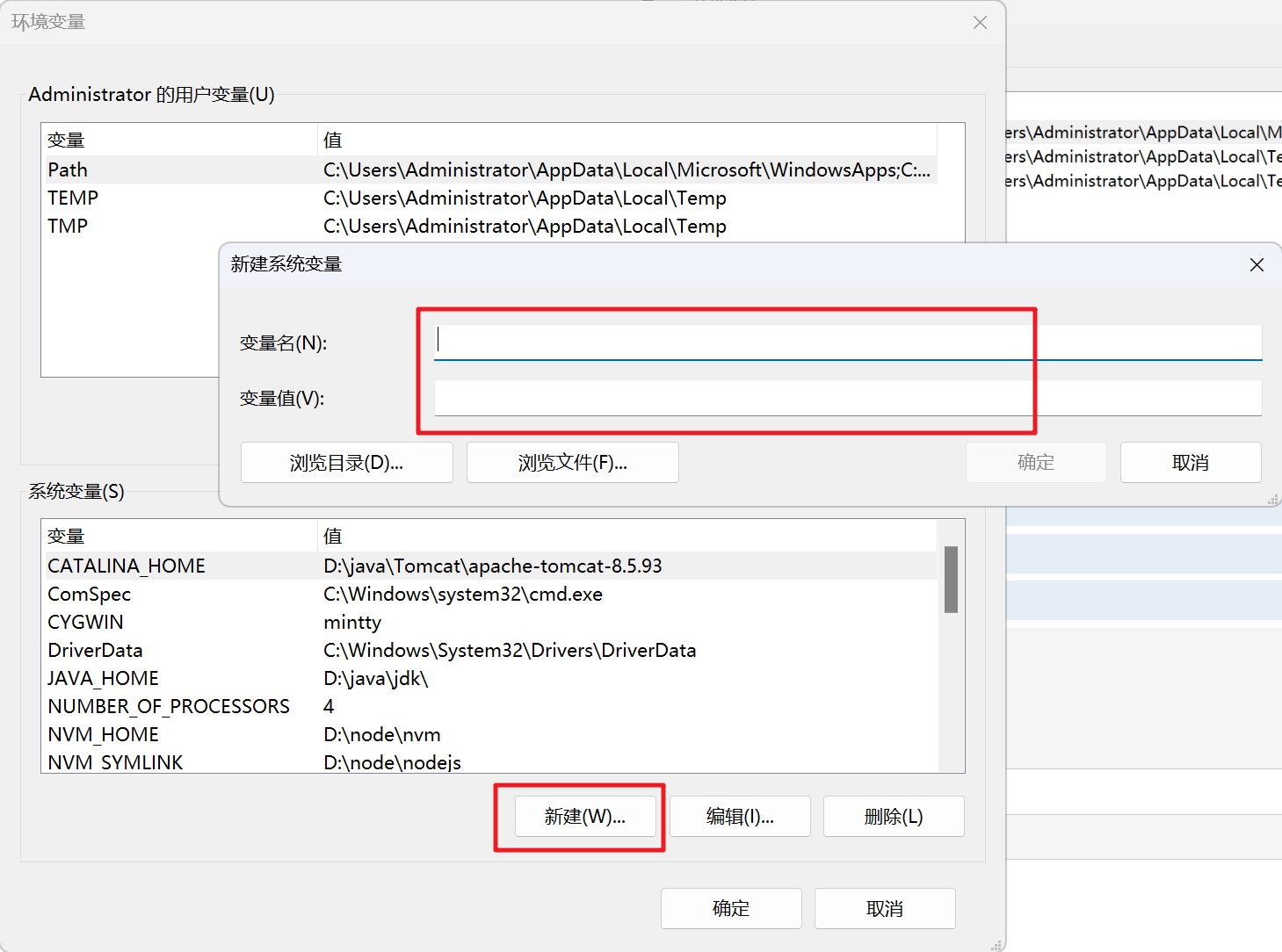
| 变量名(N) | 变量值(V) | 备注 |
|---|---|---|
| CATALINA_HOME | D:\java\Tomcat\apache-tomcat-8.5.93 | Tomcat |
| JAVA_HOME | D:\java\jdk\ | JDK |
| NVM_HOME | D:\node\nvm | nvm |
| NVM_SYMLINK | D:\node\nodejs | nvm |
2. 修改 Path 变量
点击如下图所示的 编辑文本 按钮,可以整行输入所有 path 变量值
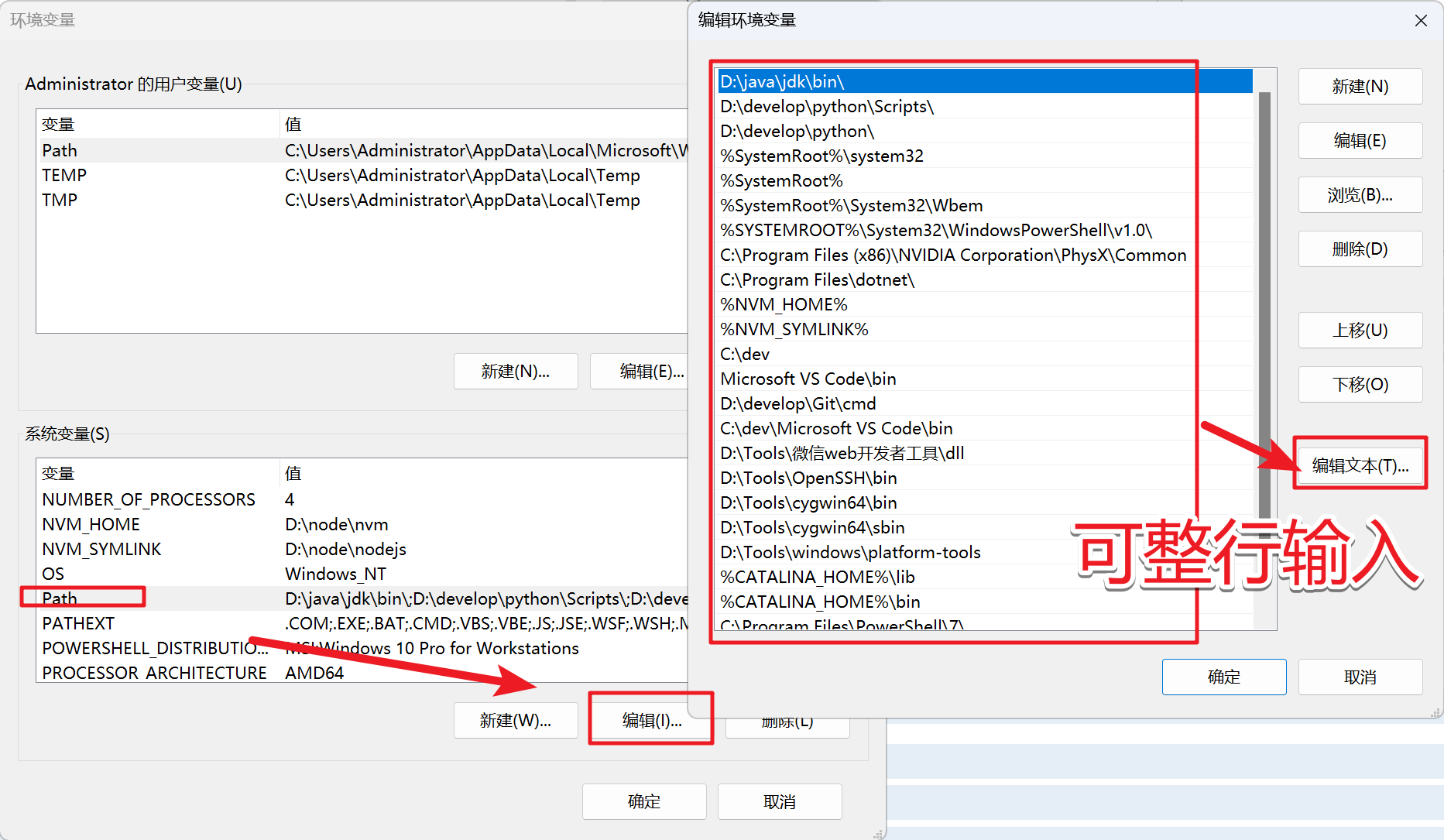
粘贴后,请将无用的变量值删除
D:\java\jdk\bin\;D:\develop\python\Scripts\;D:\develop\python\;%SystemRoot%\system32;%SystemRoot%;%SystemRoot%\System32\Wbem;%SYSTEMROOT%\System32\WindowsPowerShell\v1.0\;C:\Program Files (x86)\NVIDIA Corporation\PhysX\Common;C:\Program Files\dotnet\;%NVM_HOME%;%NVM_SYMLINK%;C:\dev;Microsoft VS Code\bin;D:\develop\Git\cmd;C:\dev\Microsoft VS Code\bin;D:\Tools\微信web开发者工具\dll;D:\Tools\OpenSSH\bin;D:\Tools\cygwin64\bin;D:\Tools\cygwin64\sbin;D:\Tools\windows\platform-tools;%CATALINA_HOME%\lib;%CATALINA_HOME%\bin;C:\Program Files\PowerShell\7\;C:\Program Files\MySQL\MySQL Server 8.0\bin;
恢复后,就可以验证相关CMD命令是否正常了,如
PS C:\Users\Administrator> java -version
openjdk version "1.8.0_382"
OpenJDK Runtime Environment (Zulu 8.72.0.17-CA-win64) (build 1.8.0_382-b05)
OpenJDK 64-Bit Server VM (Zulu 8.72.0.17-CA-win64) (build 25.382-b05, mixed mode)
win11环境优化
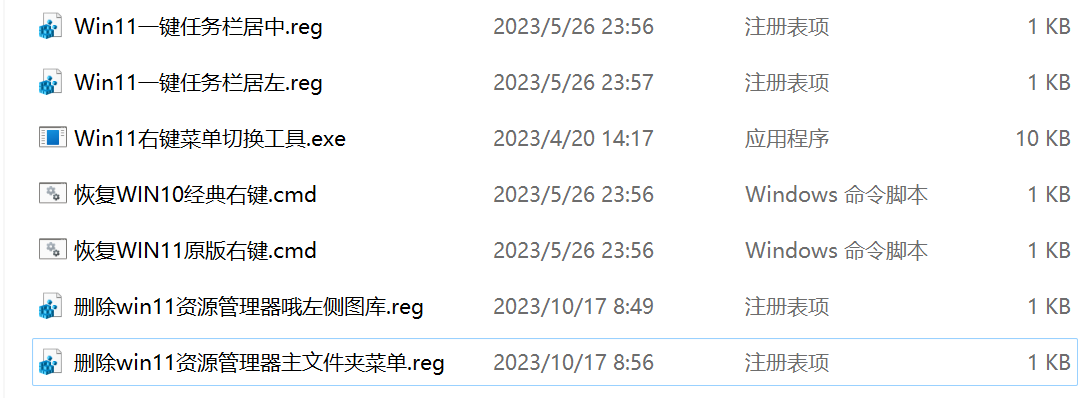
1. 右键菜单恢复成win10样式
新建 txt 文件,复制以下内容,存入后保存,修改文件后缀为 .cmd,然后双击执行或右键打开
reg add "HKCU\Software\Classes\CLSID\{86ca1aa0-34aa-4e8b-a509-50c905bae2a2}\InprocServer32" /f /ve
taskkill /f /im explorer.exe & start explorer.exe
恢复win11菜单,同理
reg delete "HKCU\Software\Classes\CLSID\{86ca1aa0-34aa-4e8b-a509-50c905bae2a2}" /f
taskkill /f /im explorer.exe & start explorer.exe
2. 任务栏一键居左
新建 txt 文件,复制以下内容,存入后保存,修改文件后缀为 .reg,然后双击执行或右键合并
Windows Registry Editor Version 5.00
[HKEY_CURRENT_USER\Software\Microsoft\Windows\CurrentVersion\Explorer\Advanced]
"TaskbarAl"=dword:00000000
任务栏一键居中,同理
Windows Registry Editor Version 5.00
[HKEY_CURRENT_USER\Software\Microsoft\Windows\CurrentVersion\Explorer\Advanced]
"TaskbarAl"=dword:00000001
3. win11文件管理器修改
删除win11资源管理器左侧图库,方法同2
Windows Registry Editor Version 5.00
[HKEY_CURRENT_USER\Software\Classes\CLSID\{e88865ea-0e1c-4e20-9aa6-edcd0212c87c}]
"System.IsPinnedToNameSpaceTree"=dword:00000000
删除win11资源管理器左侧图库,方法同2
Windows Registry Editor Version 5.00
[HKEY_LOCAL_MACHINE\SOFTWARE\Microsoft\Windows\CurrentVersion\Explorer]
"HubMode"=dword:00000001
[-HKEY_LOCAL_MACHINE\SOFTWARE\Microsoft\Windows\CurrentVersion\Explorer\Desktop\NameSpace_36354489\{f874310e-b6b7-47dc-bc84-b9e6b38f5903}]
常用软件恢复
1. win11轻松设置
Windows11轻松设置 是一款第三方软件,旨在帮助用户更轻松地配置和优化Windows 11的各种设置。推荐去 bilibili 或 远景论坛 搜索下载。
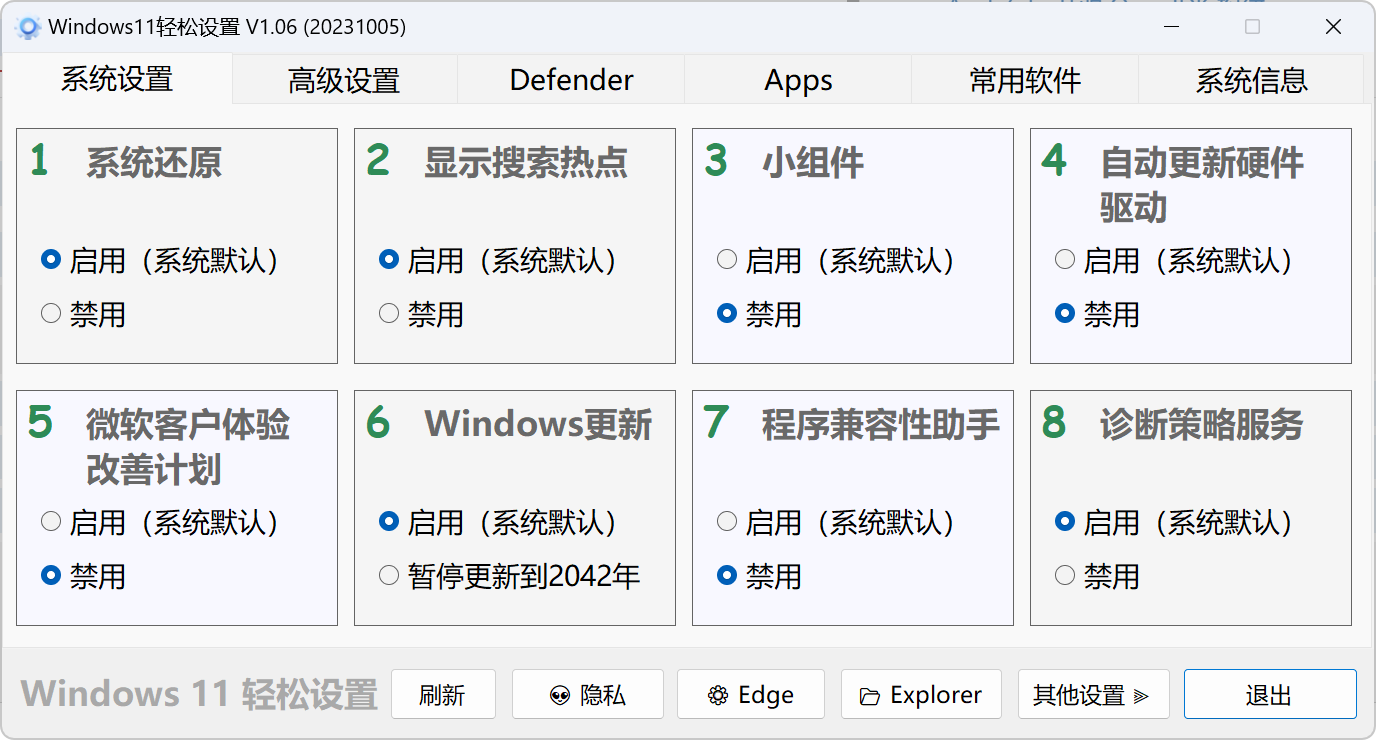
2. 解压缩软件 WinRAR
请自行搜索安装报,或去 (官网)[https://www.rarlab.com/download.htm] 下载
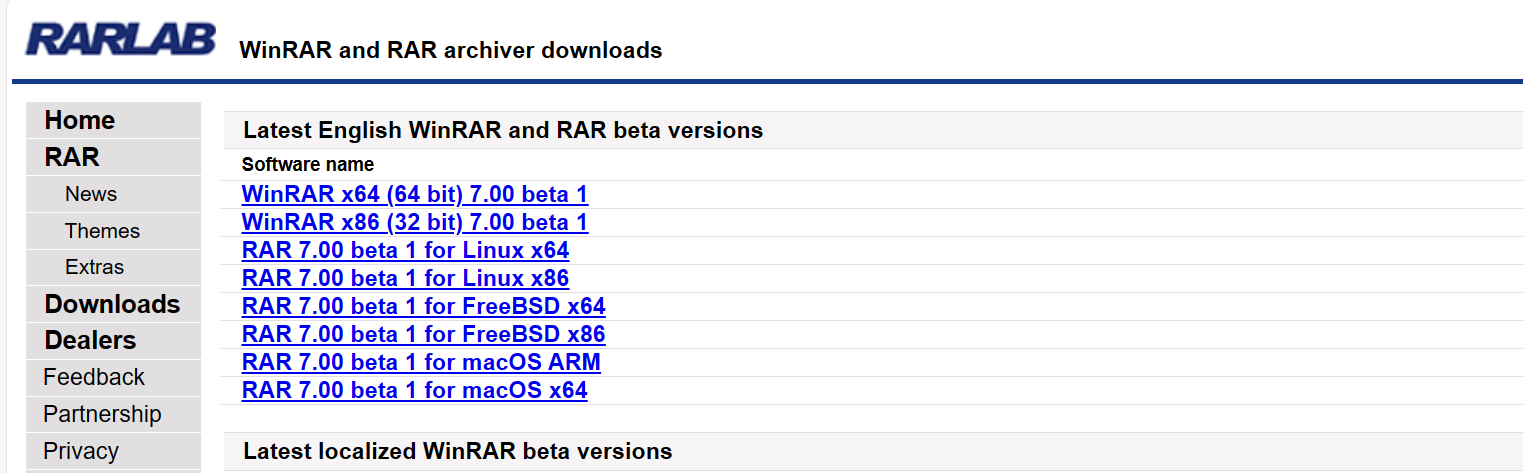
3. 命令行工具 Windows Terminal
打开应用商店 Microsoft Store,搜索 Terminal 后,点击安装
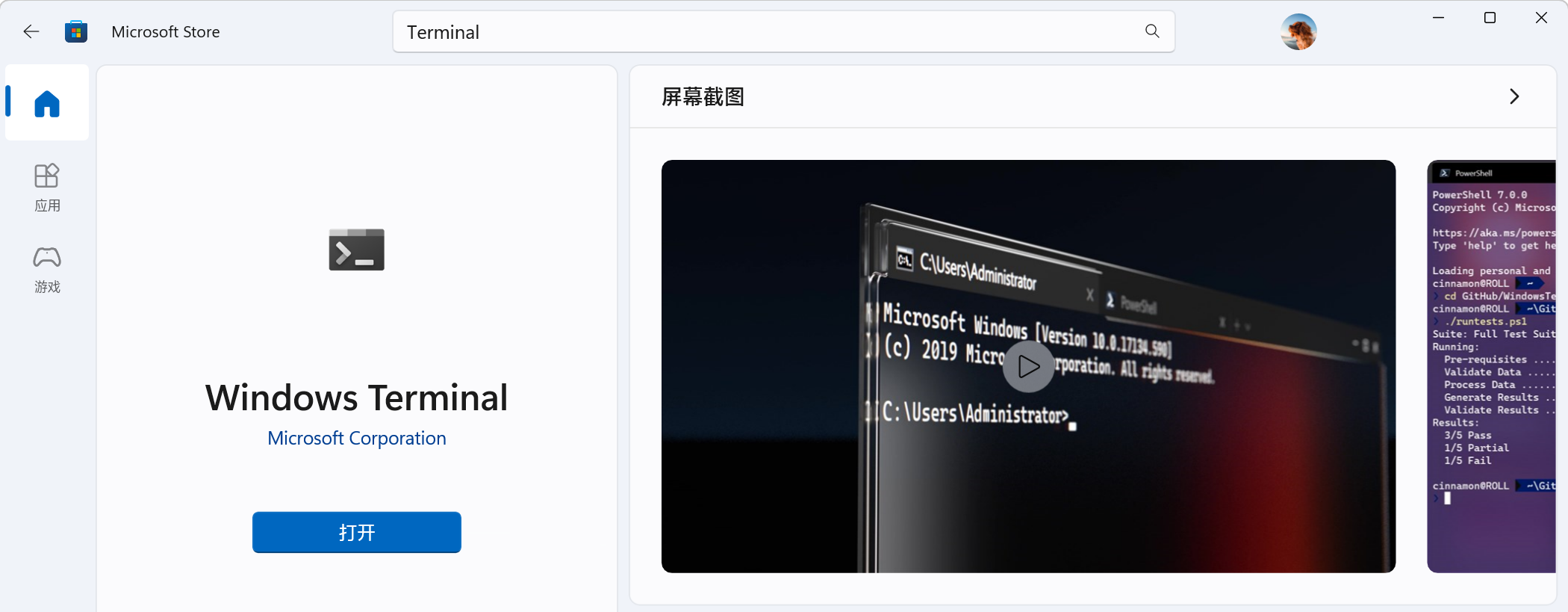
4. office 套件
安装 Office Tools PLus 软件,一键部署
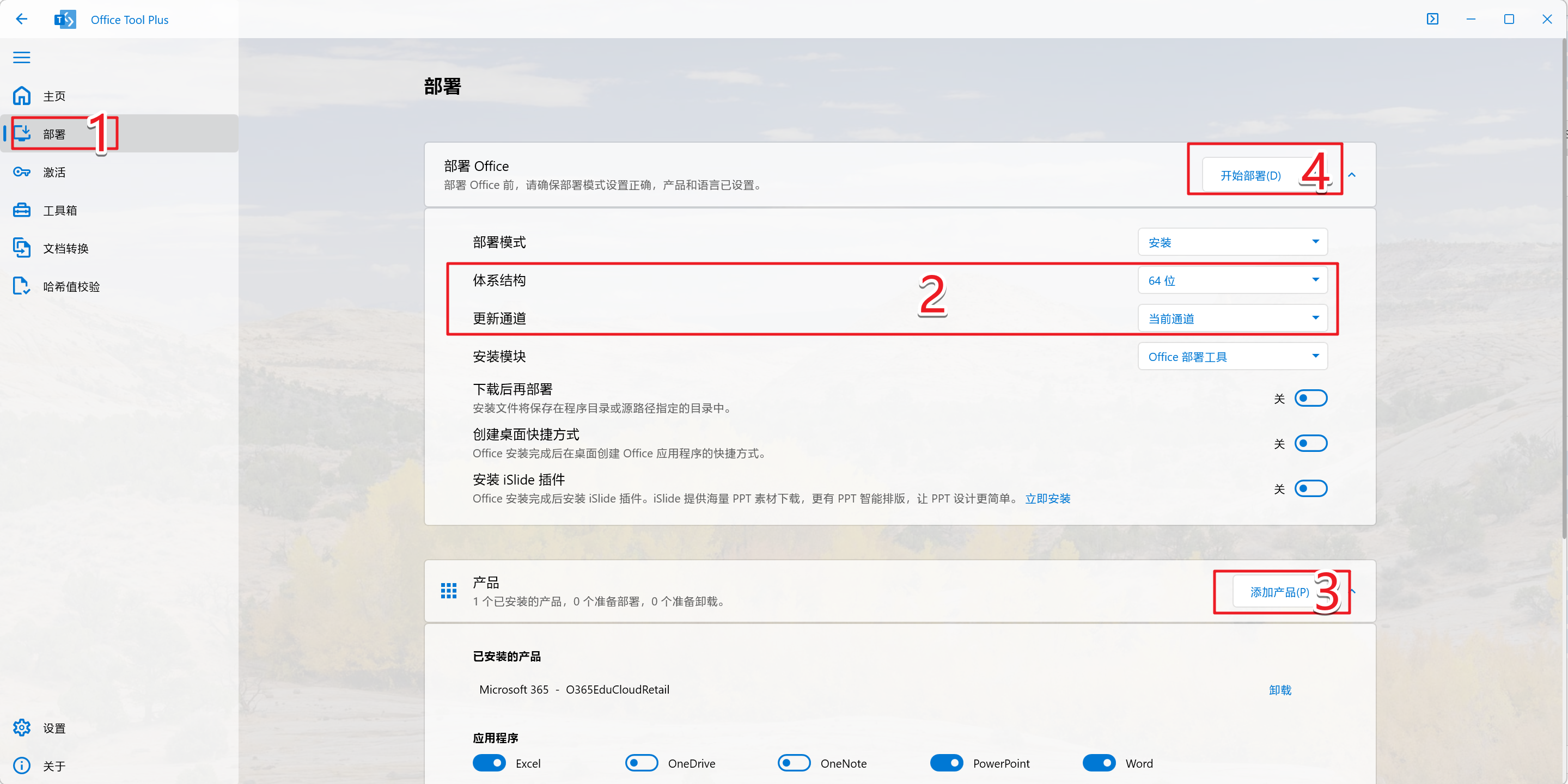
激活,关闭安全软件,使用 HEU_KMS_Activator_v30 激活,此软件下载请自行搜索
5. Adobe 系列软件,如 PS
请自行下载安装包,或去官网安装 Adobe Creative Cloud 后(点击 试用,下载安装),可打开此软件安装一系列设计软件
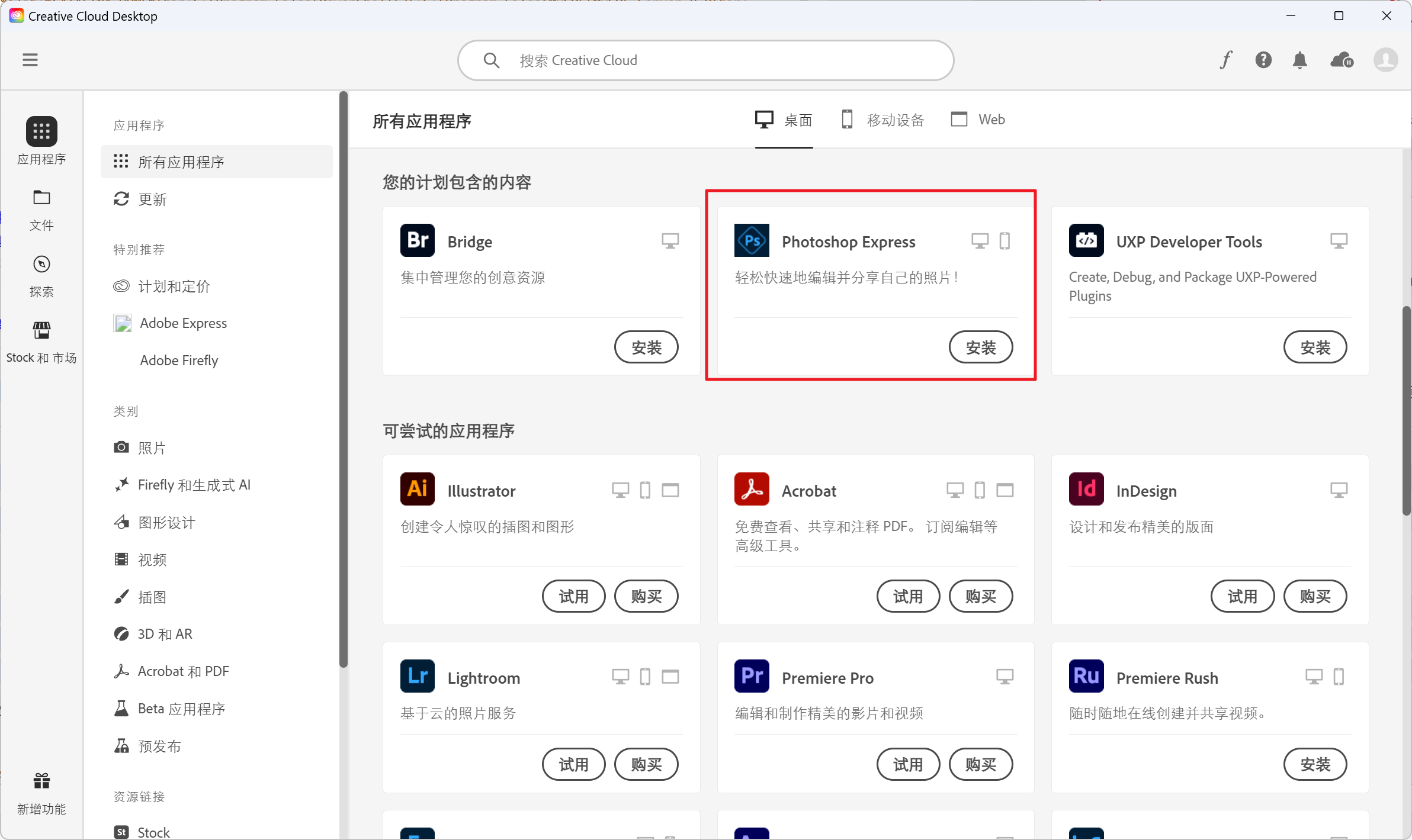
激活,关闭安全软件,使用 Adobe GenP 3.0 激活,,此软件下载请自行搜索
6. 截图工具 Snipaste
打开应用商店 Microsoft Store,搜索 Snipaste 后,点击安装